有時用數碼相機拍過照片之後,發現每張照片都比較大,當我們希望將這些照片上傳到某些網站中,發現因圖片上傳大小受限制而無法將心愛的照片傳至網站之中;因照片過大而上傳時間過長等等。此時,就有必要將本來的照片進行壓縮。當然,可以將圖片尺寸縮小而使圖片所占的空間減少、使用一些網上流傳的圖片壓縮軟件進行壓縮。其實,操作系統自身即帶壓縮圖片的工具,並且壓縮後圖片質量等都是比較好的。
首先,點擊開始菜單-所有程序-附件-畫圖,如下圖所示:
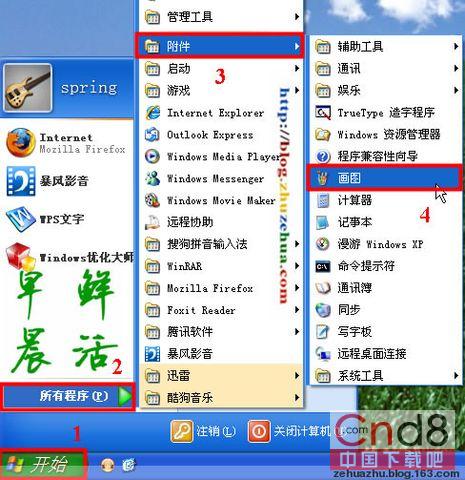
隨後會打開畫圖窗口,如下圖所示:
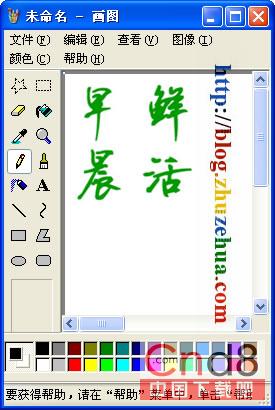
將要壓縮的圖片拖入畫圖窗口,如下圖所示:
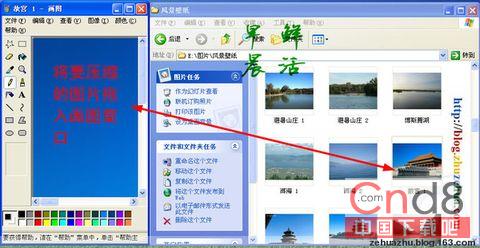
將文件“另存為”另外的文件夾中,即可實現適當的圖片壓縮,如下圖所示:
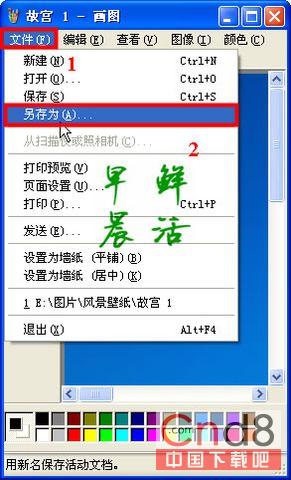
這種方法經檢驗可將1兆左右的數碼照片壓縮至200K左右,您也可以下載數碼照片壓縮大師等軟件,經檢驗,可能壓縮效果沒有上面的方法理想。